Eğer Mac veya Windows PC'nize macOS Mojave yüklemek veya bir macOS Mojave bootable installer oluşturmak istiyorsanız, macOS Mojave tam yükleyici DMG dosyasına ihtiyacınız olacaktır. Bu biraz zor olabilir çünkü App Store bile sadece 14.7 MB boyutunda eksik bir yükleyici sağlar.
Neyse ki, en son macOS sürümünü indirebilirsiniz Mojave DMG dosyasını iBoysoft DiskGeeker'dan. Ayrıca, birkaç tıklamayla macOS Mojave bootable USB installer oluşturmanıza yardımcı olan sezgisel bir arayüze sahiptir.
- Öncelikle iBoysoft DiskGeeker'ı indirin ve açın. (Eğer macOS Mojave için bootable USB installer oluşturmanız gerekiyorsa, harici bir sürücüyü Mac'e bağlayın.)
- Eğer sadece macOS Mojave DMG indirmek istiyorsanız, bir iç hacim seçin ve İmajı İndir düğmesine tıklayın. Sonrasında macOS 10.14 Mojave'i seçip Al düğmesine tıklayın.
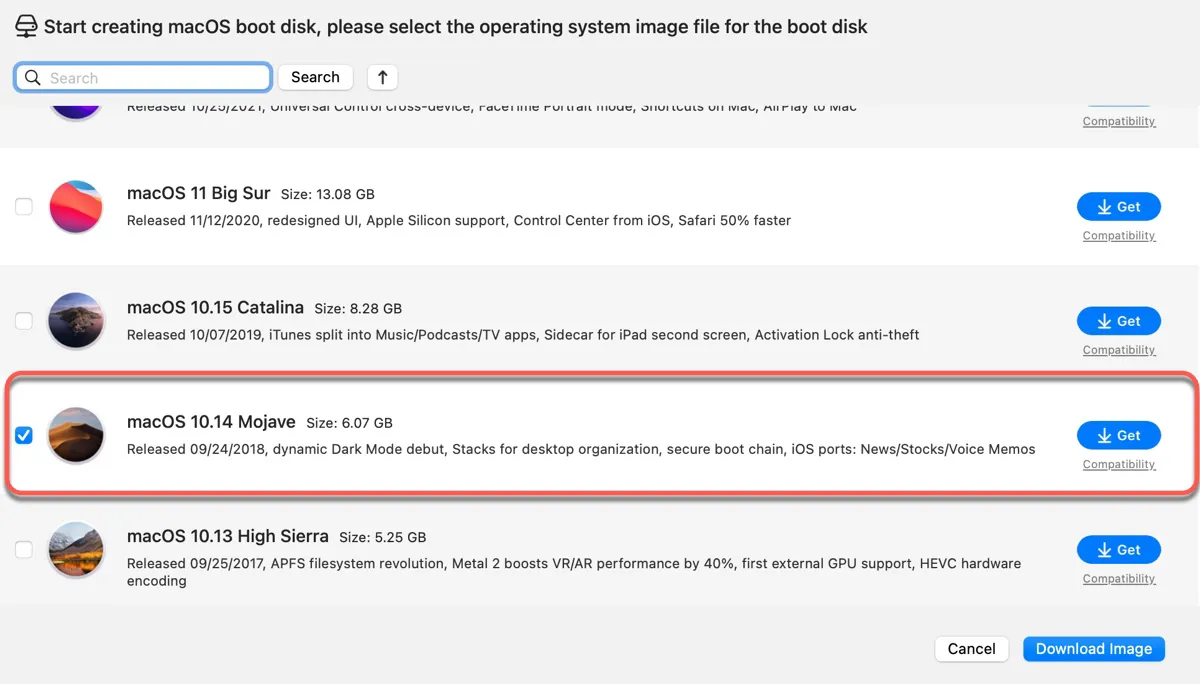
- Mojave DMG'yi boot sürücü oluşturmak için indirmeye çalışıyorsanız, harici sürücünüzü seçin ve Boot disk oluştur düğmesine tıklayın. Daha sonra macOS 10.14 Mojave'i seçip Boot disk oluştur düğmesine tıklayın.
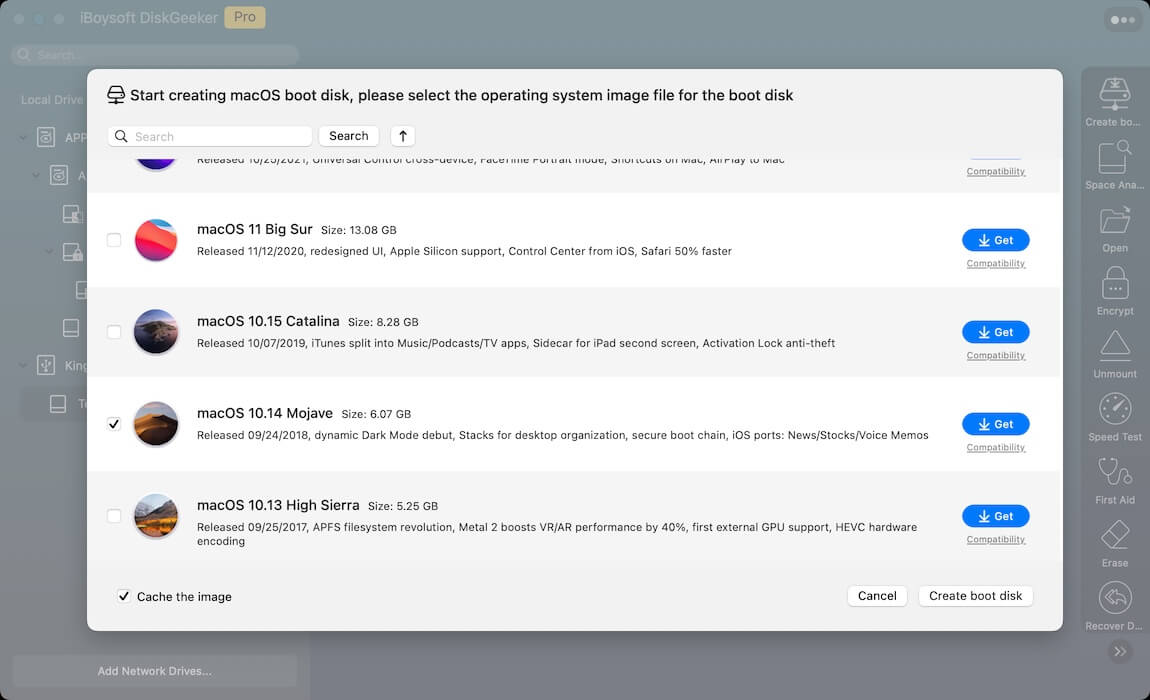
Ayrıca, en son macOS Mojave 10.14.6 DMG tam yükleyici nasıl indirileceğini ve manuel olarak nasıl bir bootable macOS Mojave DMG dosyası oluşturulacağını da açıklayacağız. ISO dosyasına ihtiyacınız varsa, macOS Mojave ISO'yu daha ya da DMG'yi ISO'ya dönüştürebilirsiniz.
macOS Mojave download DMG dosyasını nasıl güvenli bir şekilde alabilirsiniz?
Mojave DMG'yi indirmenin en güvenli yolu iBoysoft DiskGeeker'dan. Güvenilir tam yükleyicilerden yapılmış macOS DMG dosyaları kütüphanesine sahiptir. Mojave DMG dosyasının yanı sıra Sequoia DMG, Sonoma DMG, Ventura DMG, Monterey DMG, Big Sur DMG, Catalina DMG, Mojave DMG ve High Sierra DMG'yi de içermektedir.
Bu yazılım, macOS Mojave ve diğer sürümler için bootable USB yükleyici oluşturmanıza rehberlik edebilir. Eğer bir boot disk yapmak için Mojave 10.14.6 tam yükleyici DMG dosyasını indiriyorsanız, bu uygulama size önemli ölçüde zaman kazandıracaktır.
İhtiyacınız olan alanın kıtlığından endişelenmenize gerek yok, çünkü size istenmeyen dosyaları bulup kaldırmanıza yardımcı olacaktır.
İşte Mac'te mavOS Mojave DMG dosyasını nasıl indireceğiniz:
Adım 1: iBoysoft DiskGeeker'ı indirin ve kurulumunu tamamlayın.
#Mojave DMG İndir#macOS Mojave bootable USB oluşturMac'i temizle
Adım 2: Soldaki iç bölümü seçin ve sağ taraftaki İmaj İndir düğmesine tıklayın.
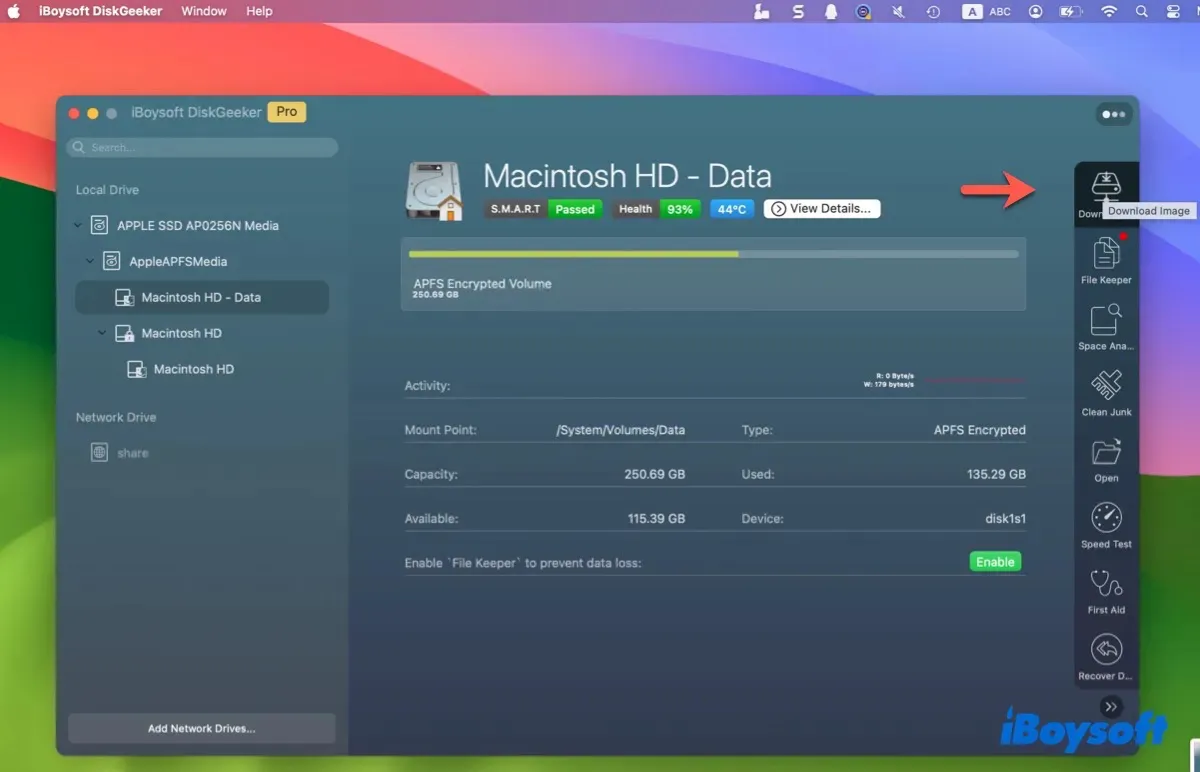
Adım 3: macOS 10.14 Mojave'yi seçin ve Al düğmesine tıklayın.
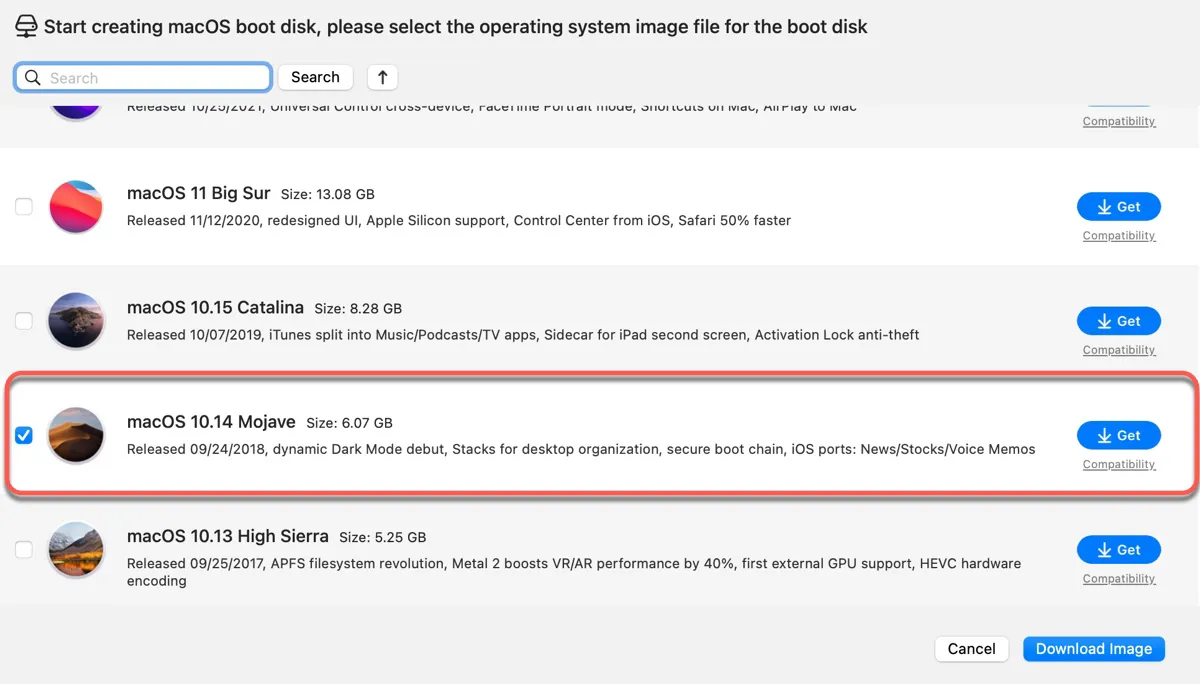
Adım 4: Mojave DMG'yi kaydetmek için nerede olduğunu belirleyin ve tam olarak indirilmesini bekleyin.
Eğer DMG dosyasından macOS Mojave boot disk yapmak istiyorsanız, aşağıdaki adımları izleyin:
Adım 1: Sol taraftan dış sürücünüzü seçin ve Boot Disk Oluştur düğmesine tıklayın.
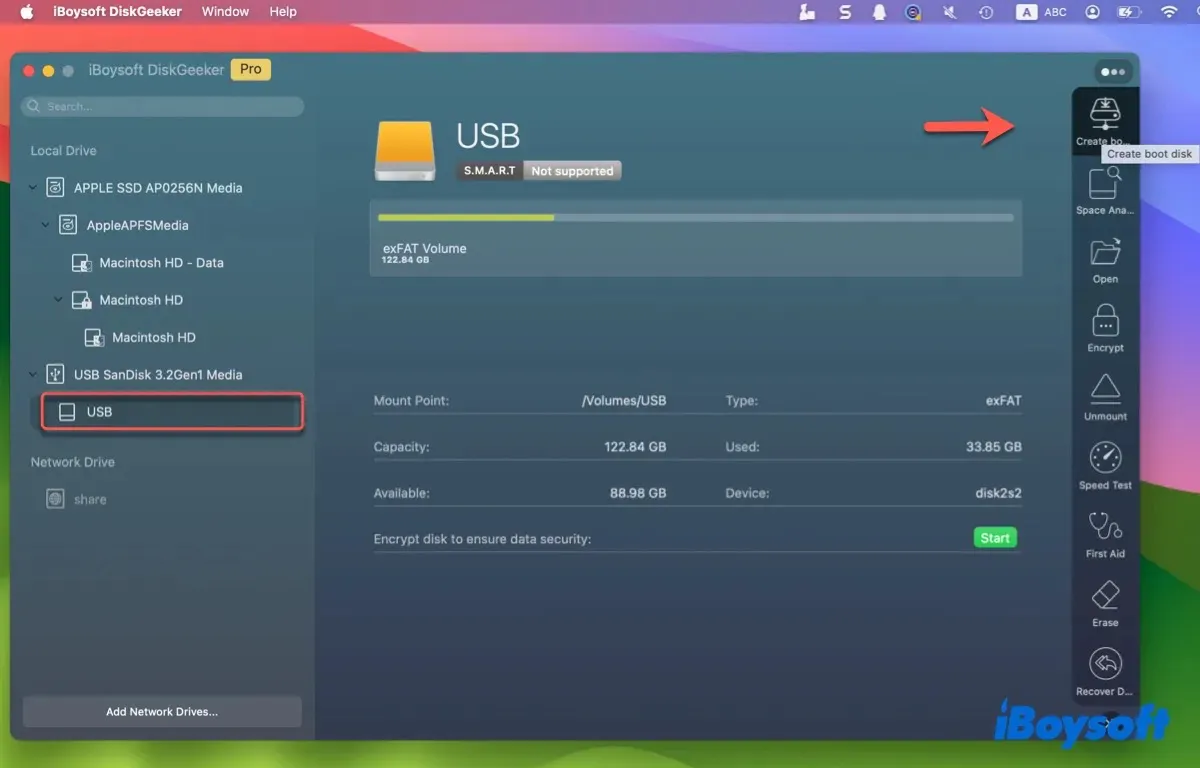
Adım 2: macOS Mojave boot medyasını oluşturmaya başlayın.
Eğer Mojave DMG'yi indirdiyseniz, DMG'yi eklemek için Boot Disk Oluştur > İmajı Gözat'a tıklayın.
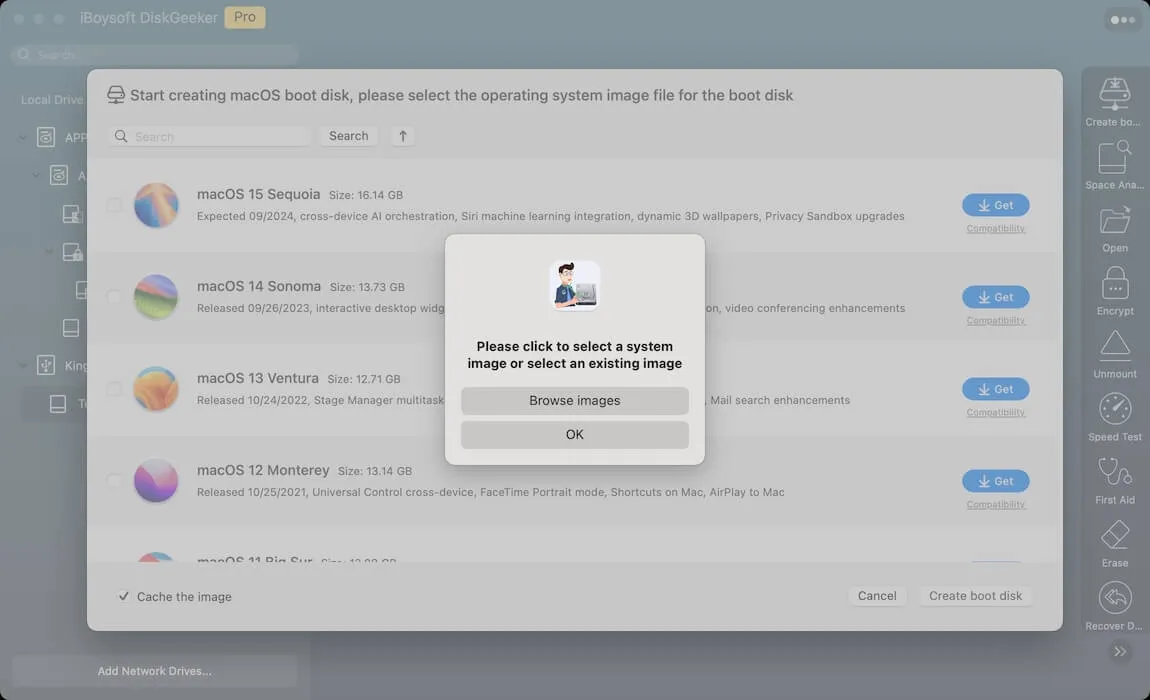
Eğer Mojave DMG'yi henüz indirmediyseniz, macOS Mojave'yi seçin ve önce onu indirmek için Boot Disk Oluştur'a tıklayın.
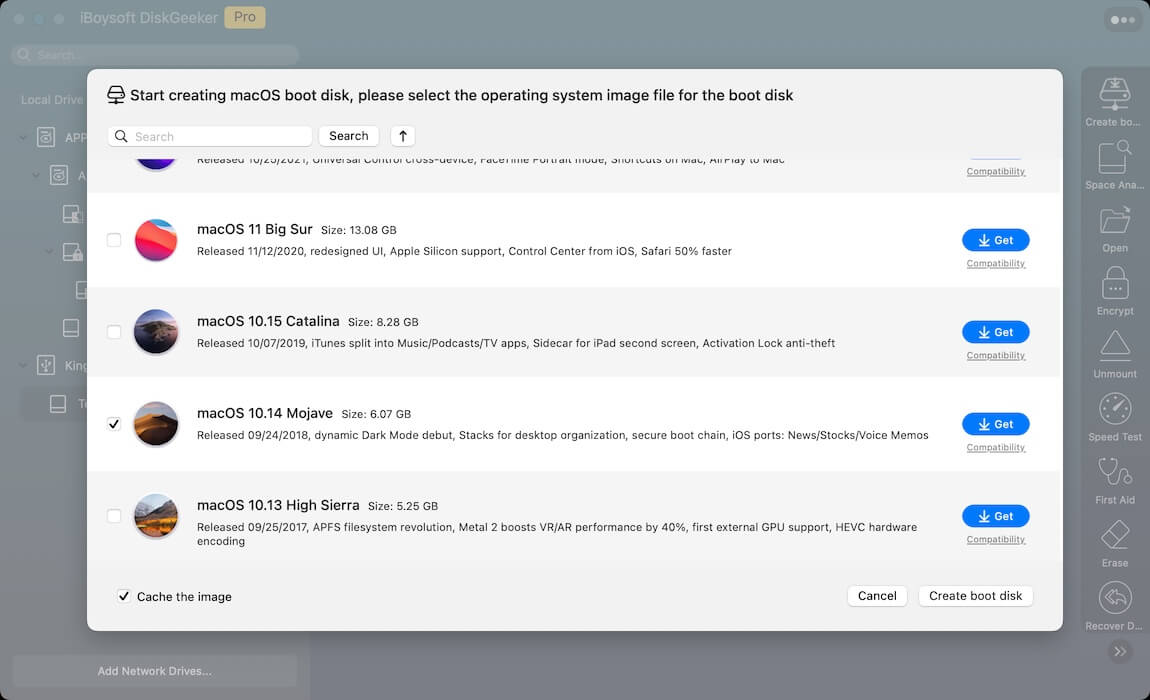
MacOS Mojave için yükleme diski, sürücünün biçimlendirileceğini onayladıktan sonra otomatik olarak oluşturmaya başlamalıdır.
MacOS 10.14.6 DMG yükleyicisine ihtiyaç duyan daha fazla kişiye ulaşmamıza yardımcı olun!
Windows veya Mac'ten macOS Mojave DMG dosyasını doğrudan nasıl indiririm?
Aşağıdaki bağlantıdan macOS Mojave 10.14.6 DMG dosyasını da indirebilirsiniz. Yaklaşık 6GB, macOS Mojave'nin tam yükleyicisiyle yapılmıştır. MacOS Mojave'yi bir Hackintosh veya Mac'te çalıştırmak isteseniz de, bu bağlantı size yardımcı olacaktır.
macOS Mojave 10.14.6 DMG dosyasını indirin
Bu gönderiyi paylaşarak App Store olmadan macOS Mojave DMG dosyasını indirmek isteyen diğerlerine fayda sağlayın.
Mac'te macOS Mojave DMG dosyasını bootable olarak nasıl oluşturabilirim?
İpuçları: Terminal komutlarıyla tanışık değilseniz, Mojave DMG dosyasını elle oluşturmanız önerilmez, çünkü hata yapma olasılığınız yüksek ve zaman alıcıdır. Bunun yerine, macOS Mojave DMG tam yükleyicisini iBoysoft DiskGeeker'den doğrudan indirebilirsiniz. Ücretsiz indirmek için aşağıdaki düğmeye tıklayın.
Eğer bir Mac'iniz var ve bootable macOS Mojave DMG dosyasını kendiniz oluşturmayı tercih ediyorsanız, aşağıdaki adımları izlemeniz gerekmektedir:
- Adım 1: macOS Mojave'nin tam yükleyicisini indirin
- Adım 2: Boş bir disk görüntüsü oluşturun ve takın
- Adım 3: macOS Mojave DMG'yi bootable yapın
- Adım 4: macOS Mojave DMG dosyasını çıkarın
Adım 1: macOS Mojave'nin tam yükleyicisini indirin
MacOS Mojave DMG dosyasını oluşturmak için önce tam yükleyiciyi edinmelisiniz. Bu adımları izleyin:
- Git dosdude's Mojave sayfasına gidin ve macOS Mojave Patcher'ı indirin.

- macOS Mojave Patcher.app üzerine sağ tıklayın ve Aç'ı seçin.
- Açmak istediğiniz uygulamayı onaylayacağınızda, Aç'a tıklayın.
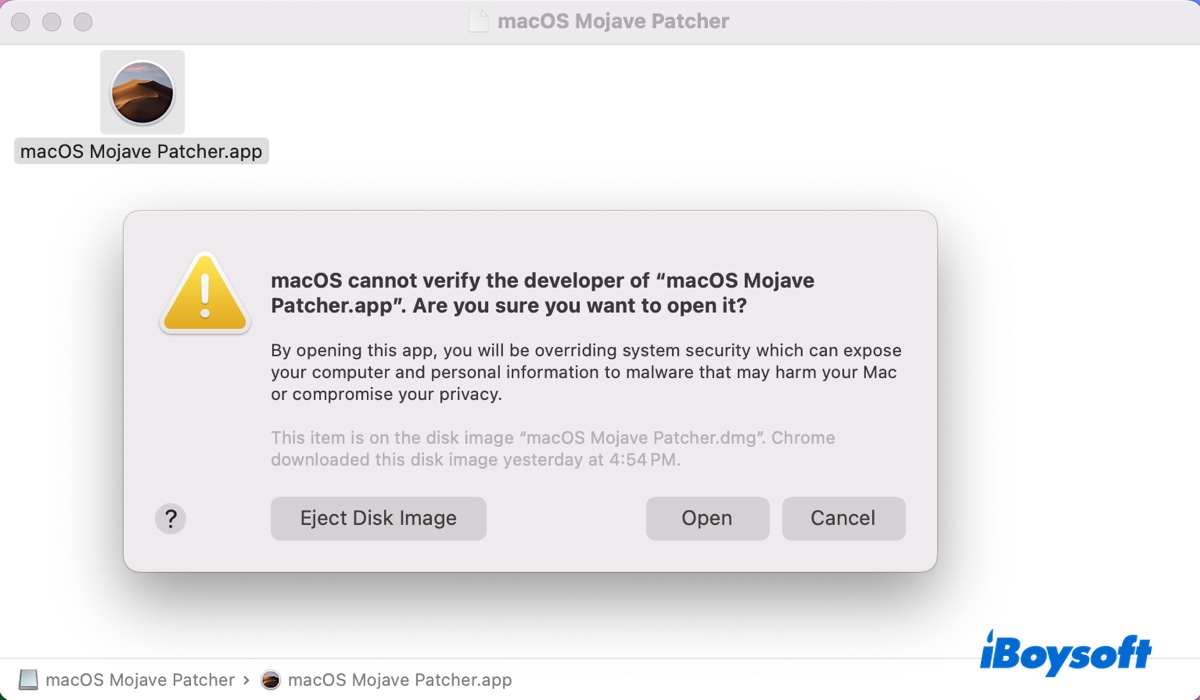
- Araç başladıktan sonra, etkin penceresini seçin ve ardından Araçlar > macOS Mojave İndir'i üst menü çubuğundan seçin.
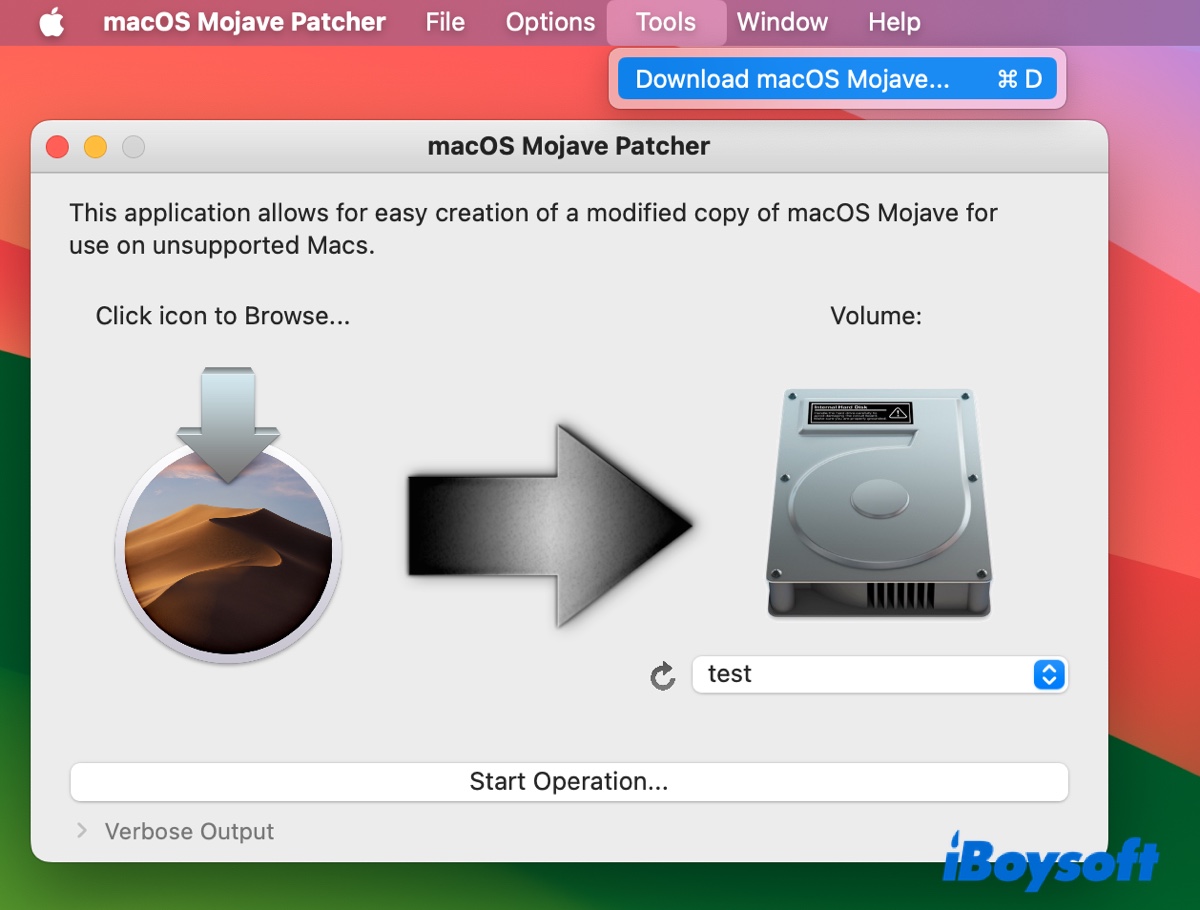
- Devam etmek için Evet'e tıklayın.
- Sol tarafta Uygulamaları seçin ve "Kayıt Konumunu Seç"e tıklayın.
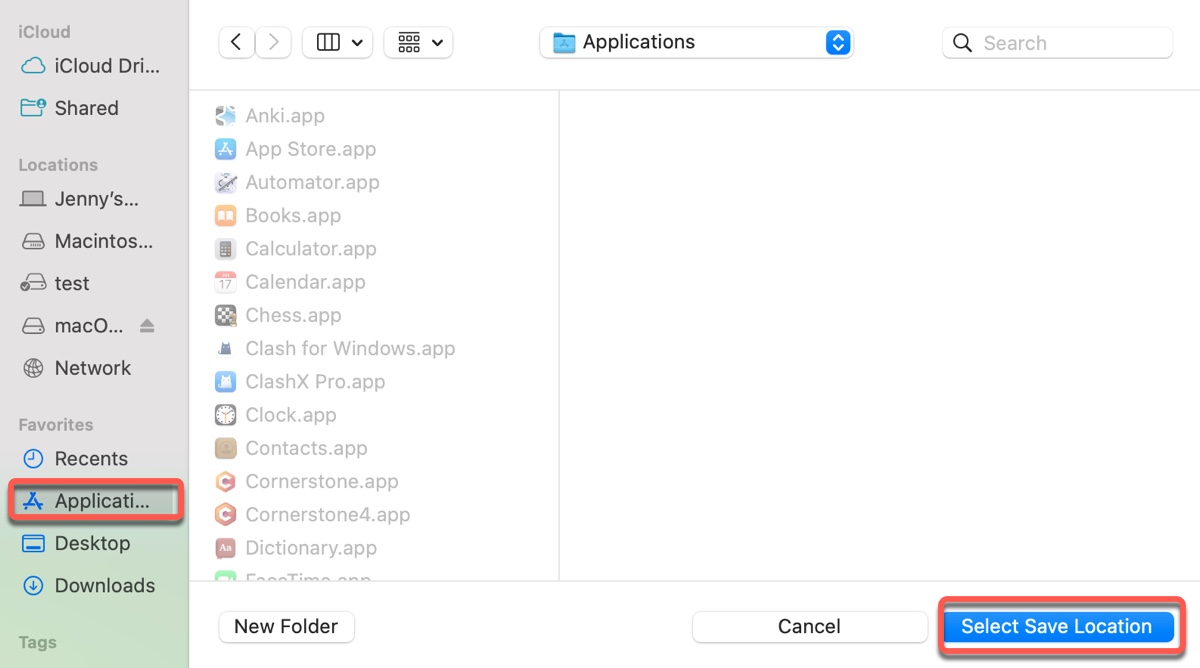
- İndirme işlemi devam ederken bekleyin.
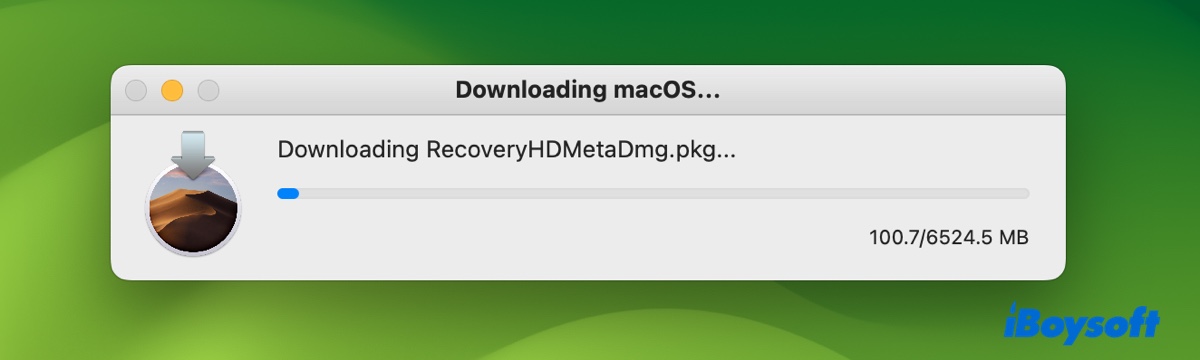
- İndirme tamamlandıktan sonra, yükleyici "macOS Mojave Yüklemesi" olarak işaretlenmiş şekilde Uygulamalar klasörünüze eklenecektir.
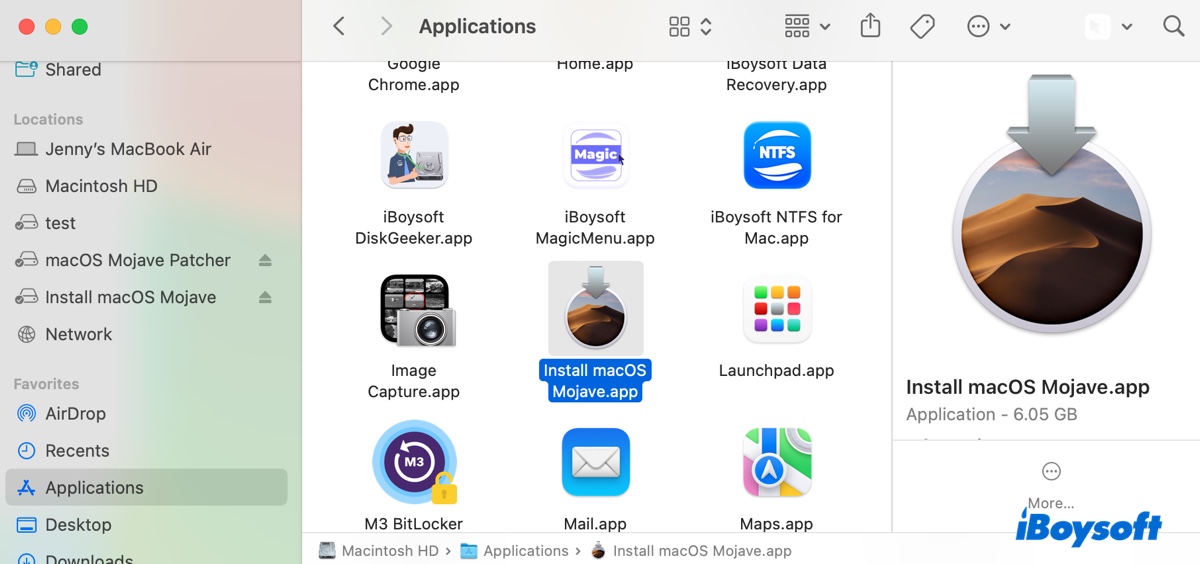
Adım 2: Boş bir disk imajı oluşturun ve bağlayın
Artık macOS Mojave tam yükleyiciniz olduğuna göre, yerleşik Terminal uygulamasını kullanarak boş bir disk imajı hazırlama zamanı geldi.
- Command + Space tuşlarına basın ve "terminal" yazarak uygulamayı başlatın.
- Aşağıdaki hdiutil komutunu girin ve Enter tuşuna basın.hdiutil create -o Mojave -size 6100m -volname Mojave -layout SPUD -fs HFS+JBu işlem, 6100 megabayt büyüklüğünde "Mojave" adında yeni bir disk imajı dosyası oluşturacak ve tek bir "Mojave" adında hacim içerecek şekilde, Mac OS Extended (Journaled) kullanacaktır.
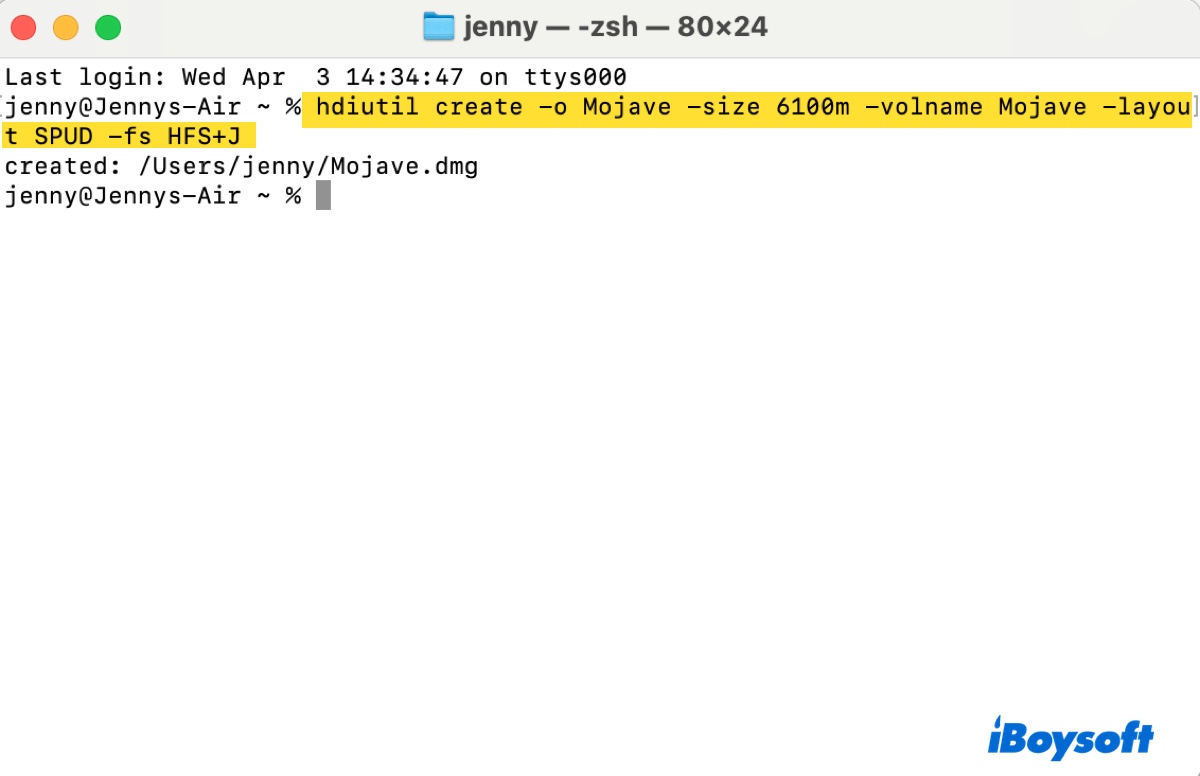
- Disk imajını aşağıdaki komutla bağlayın.hdiutil attach Mojave.dmg -noverify -mountpoint /Volumes/Mojave
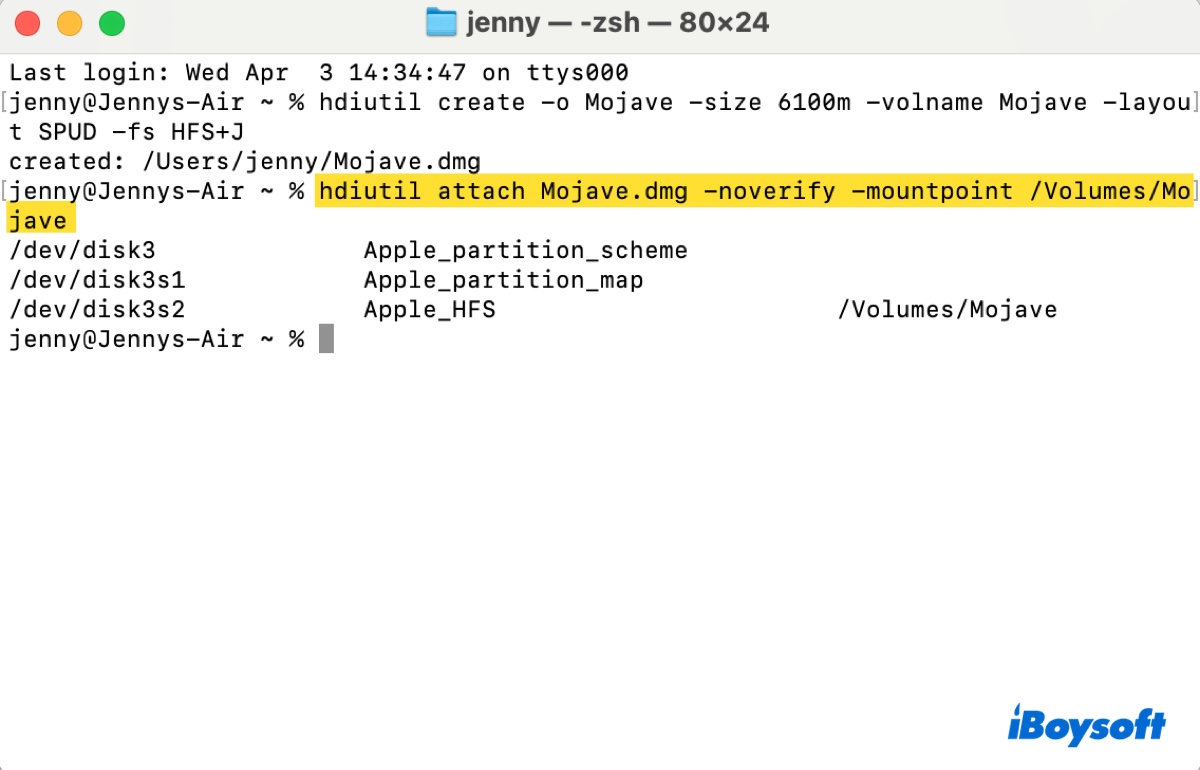
Disk imajı artık Masaüstünüzde "Mojave" adıyla görünmelidir.
Adım 3: macOS Mojave DMG'yi önyüklenebilir hale getirin
Bu adımda, önyüklenebilir macOS Mojave DMG dosyasını oluşturmak için aşağıdaki komutu Terminal'de çalıştırmanız gerekecektir. Komutun sudo kullanması nedeniyle Mac'inize bir yönetici hesabıyla oturduğunuzdan emin olun.
sudo /Applications/Install\ macOS\ Mojave.app/Contents/Resources/createinstallmedia --volume /Volumes/Mojave –nointeraction
Terminal size sizden yönetici şifrenizi istediğinde, şifrenizi girin ve bitirdiğinizde Enter tuşuna basın. Ayrıca eyleminizi onaylamak için Y tuşunu ve Enter tuşunu da girmeniz gerekebilir.
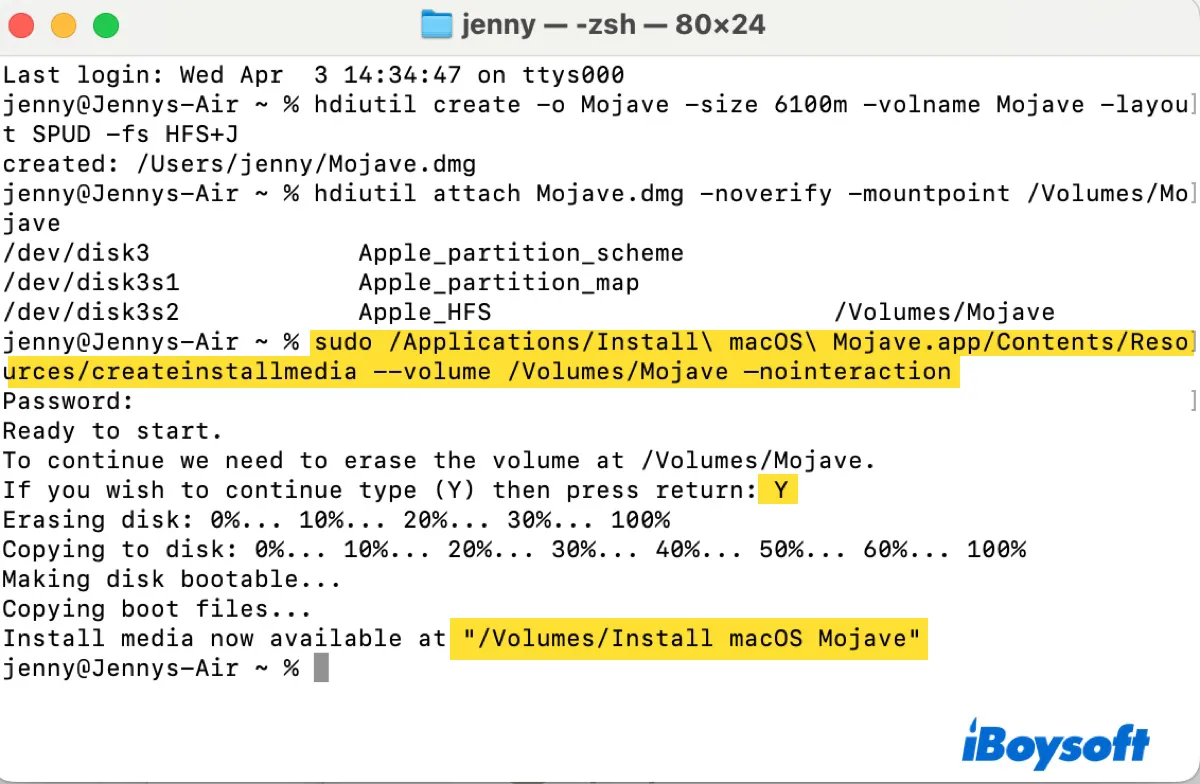
Adım 5: macOS Mojave DMG dosyasını çıkarın
Bootable DMG dosyası oluşturulduğunda, disk adı "Install macOS Mojave" olarak değiştirilecektir, masaüstünde görebileceğiniz gibi. Gerçek dosya, Finder > Macintosh HD > Users > kullanıcıadınız şeklinde erişilebilecek olan kullanıcı klasörünüzde bulunabilir.
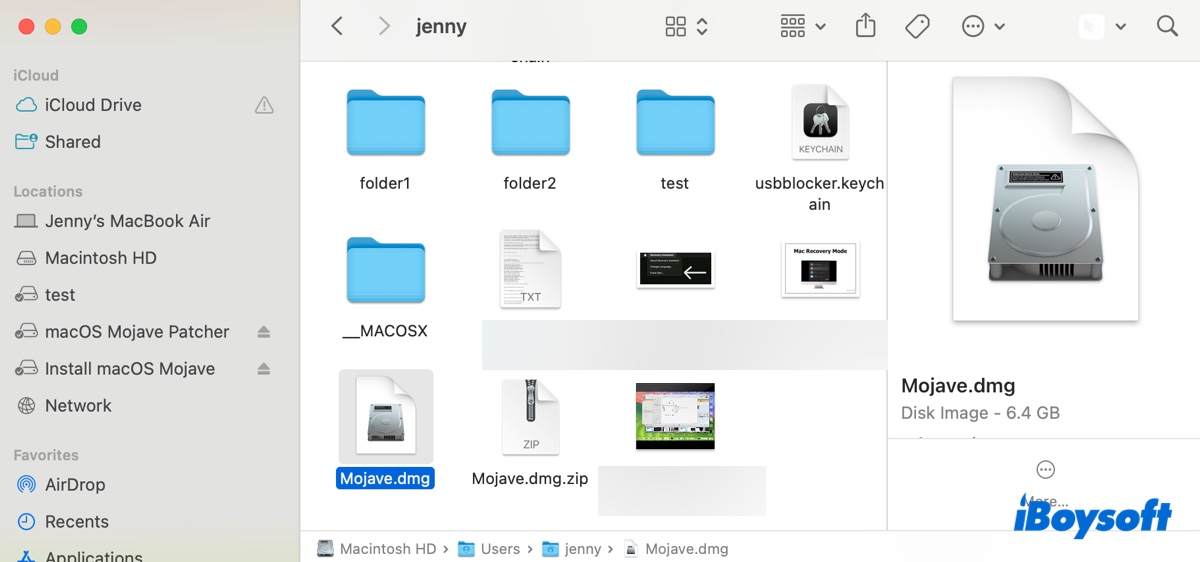
Dosyayı farklı bir sürücüye kopyalamak istiyorsanız, masaüstündeki disk imajını sağ tıklayarak Eject seçeneğini seçerek önce çıkarmanız gerektiğini unutmayın.
Umarım bu yazıyı faydalı bulursunuz. Eğer öyleyse, lütfen bu kılavuzu paylaşın!
macOS Mojave indirme DMG hakkında sık sorulan sorular
- QmacOS Mojave DMG Nasıl Kurulur?
-
A
DMG dosyasından macOS Mojave'ı kurmak için şunları yapmalısınız:
1. Disk imajını monte etmek için çift tıklayın.
2. İçindeki kurulumcuyu çalıştırın.
3. macOS Mojave'ı yüklemek için istenilen hedefi seçin.
4. Kurulumu tamamlamak için ekrandaki talimatları takip edin.
- QmacOS Mojave'i nereden indirebilirim?
-
A
Uyumlu bir Mac'iniz varsa, macOS Mojave'ı App Store'dan indirebilirsiniz; değilse, bu kılavuzda verilen bağlantıdan edinebilirsiniz.
- QEski bir Mac'e Mojave nasıl indirilir?
-
A
Eski bir Mac'e macOS Mojave indirmek için ya bu makaledeki bağlantıyı kullanabilir ya da macOS Mojave patcher aracından edinebilirsiniz.